Bạn đang tìm cách nâng cao chức năng của trang web WordPress của mình?
Cách tốt nhất để thêm các tính năng mới và tùy chỉnh trang web của bạn để đáp ứng nhu cầu cụ thể của bạn là cài đặt plugin WordPress.
Cho dù bạn muốn cải thiện trang web của mình SEO hoặc nâng cao sức hấp dẫn trực quan của nó, các plugin WordPress có thể giúp bạn dễ dàng đạt được mục tiêu của mình.
Trong bài đăng này, chúng tôi sẽ hướng dẫn bạn quy trình từng bước cài đặt plugin WordPress và đảm bảo bạn có thể tích hợp liền mạch nó vào trang web của mình.
Vì vậy, hãy cùng tìm hiểu và khám phá cách dễ dàng mở rộng khả năng của trang WordPress thông qua sức mạnh của plugin!
1 Tầm quan trọng của plugin WordPress đối với chức năng trang web
Các plugin WordPress đóng vai trò quan trọng trong việc nâng cao chức năng tổng thể của trang web của bạn. Các plugin cải thiện trải nghiệm người dùng và việc tùy chỉnh trang web của bạn trở nên cực kỳ đơn giản mà không cần kiến thức mã hóa sâu rộng.
Bây giờ chúng ta hãy xem tầm quan trọng của việc thêm plugin WordPress vào trang web của bạn.
Chức năng mở rộng:
Các plugin WordPress cho phép bạn thêm các tính năng và chức năng mới vào trang web của mình mà không cần kiến thức mã hóa sâu rộng. Ví dụ: nếu bạn điều hành một trang web thương mại điện tử, bạn có thể cài đặt các plugin như WooCommerce để thiết lập cửa hàng trực tuyến, quản lý hàng tồn kho và xử lý thanh toán một cách dễ dàng.
Tùy chỉnh và thiết kế:
Plugin cung cấp nhiều tùy chọn để tùy chỉnh và nâng cao thiết kế trang web của bạn. Bạn có thể cài đặt các trình tạo hình ảnh như Elementor, cung cấp giao diện kéo và thả để tạo bố cục và các yếu tố thiết kế tuyệt đẹp. Các plugin này cho phép bạn tạo các trang web độc đáo, hấp dẫn trực quan phù hợp với nhận diện thương hiệu của bạn.
Tối ưu hóa Công cụ Tìm kiếm (SEO):
Các plugin dành riêng cho SEO có thể cải thiện đáng kể khả năng hiển thị trang web của bạn trong kết quả của công cụ tìm kiếm. Xếp hạng Math SEOVí dụ: đưa ra các đề xuất để tối ưu hóa nội dung của bạn cho các từ khóa có liên quan, cải thiện thẻ meta, tạo sơ đồ trang web XML và nâng cao hiệu suất tổng thể của trang web.
Tối ưu hóa Hiệu suất:
Plugin có thể giúp tối ưu hóa tốc độ và hiệu suất trang web của bạn, nâng cao trải nghiệm người dùng và thứ hạng trên công cụ tìm kiếm. Các plugin như WP Rocket or W3 Total Cache cho phép bạn triển khai bộ nhớ đệm, thu nhỏ tệp và tối ưu hóa hình ảnh, dẫn đến thời gian tải trang nhanh hơn và cải thiện hiệu suất trang web.
Bảo mật và bảo trì trang web:
Các plugin bảo mật, chẳng hạn như Wordfence or Sucuri, cung cấp khả năng bảo vệ mạnh mẽ chống lại phần mềm độc hại, các cuộc tấn công vũ phu và các nỗ lực truy cập trái phép. Các plugin này quét trang web của bạn để tìm lỗ hổng, cung cấp bảo vệ tường lửa và cung cấp giám sát theo thời gian thực, đảm bảo tính bảo mật và tính toàn vẹn của trang web của bạn.
Hãy nhớ chọn các plugin uy tín có bản cập nhật thường xuyên và cộng đồng hỗ trợ tích cực để đảm bảo tính tương thích và chức năng liên tục. Với các plugin khác nhau có sẵn, bạn có thể điều chỉnh trang web của mình để đáp ứng các yêu cầu riêng của doanh nghiệp hoặc dự án cá nhân của bạn.
Bây giờ chúng ta hãy thảo luận về các phương pháp khác nhau để cài đặt plugin WordPress.
2 Cách cài đặt Plugin WordPress
Bây giờ chúng ta sẽ thảo luận về cách cài đặt plugin WordPress trên trang web của bạn.
2.1 Cài đặt Plugin WordPress bằng Tìm kiếm
Cách đơn giản nhất để cài đặt plugin WordPress là sử dụng tính năng tìm kiếm plugin.
Đầu tiên, điều hướng đến Plugin → Thêm mới trang từ bảng điều khiển WordPress của bạn.
Tiếp theo, tìm kiếm plugin trên thanh tìm kiếm nằm ở góc trên cùng bên phải. Một số kết quả sẽ hiện ra như hình dưới đây.
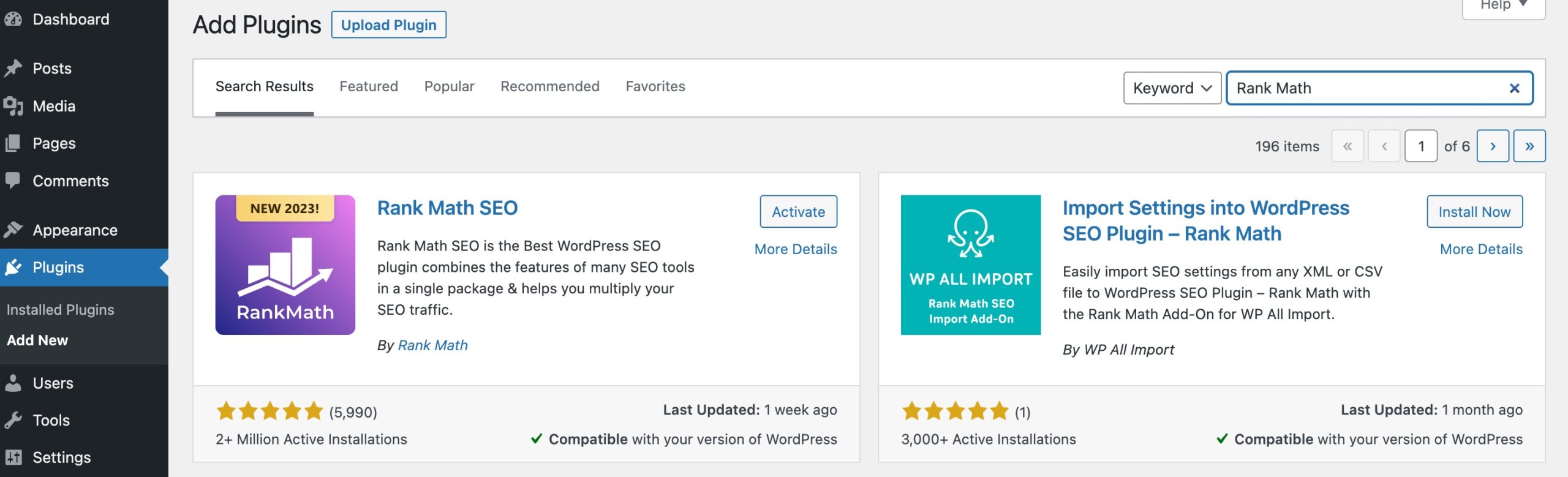
Khi bạn đã tìm thấy plugin, hãy nhấp vào Bây giờ cài đặt. Bạn cũng có thể nhấp vào tên plugin để xem thêm chi tiết về nó. Một plugin WordPress bây giờ sẽ được cài đặt trên trang web của bạn, nhưng nó sẽ không hoạt động trừ khi bạn kích hoạt nó.
Khi quá trình cài đặt hoàn tất, hãy nhấp vào Kích hoạt để kích hoạt plugin trên trang web của bạn.
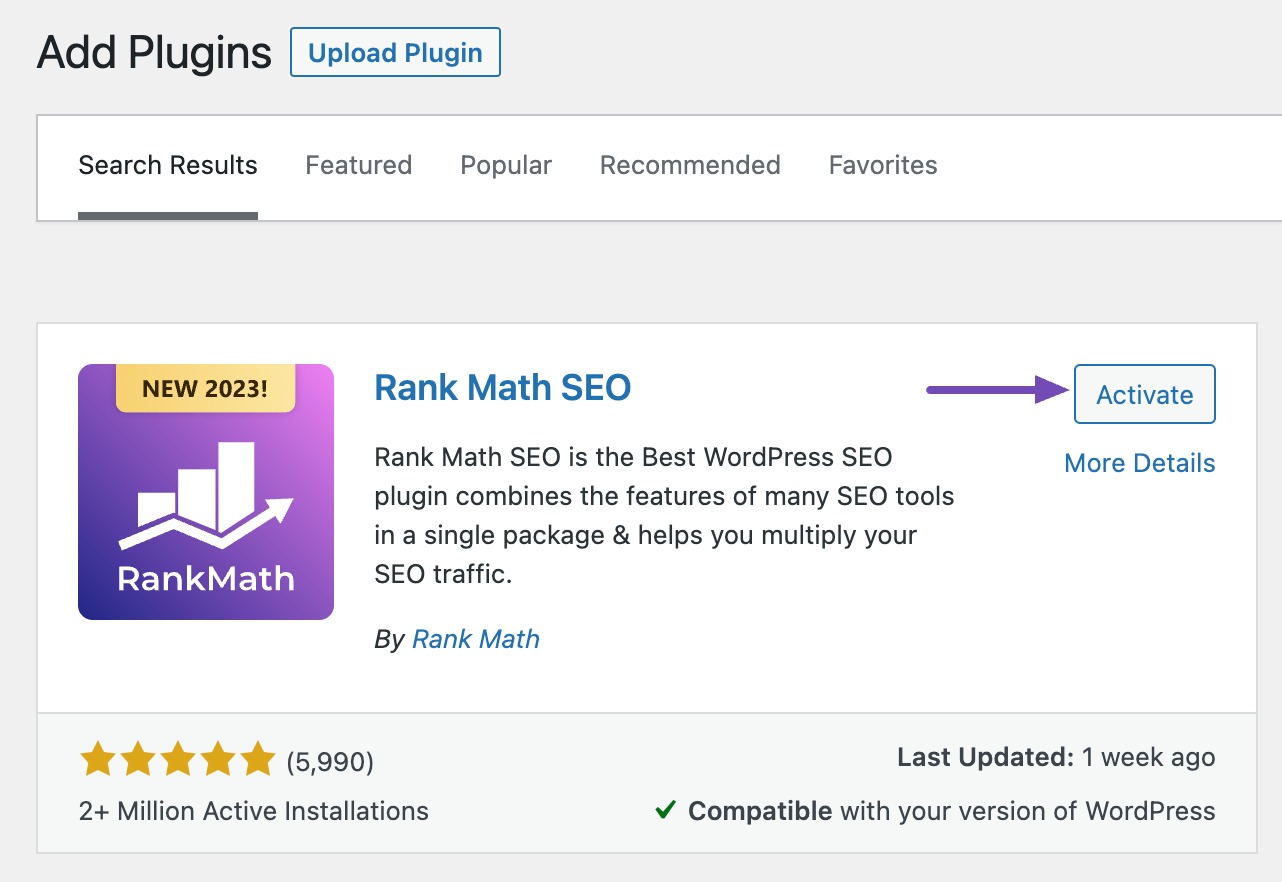
Khi plugin được kích hoạt, bạn có thể bắt đầu sử dụng plugin trên trang web của mình.
2.2 Cài đặt thủ công plugin WordPress bằng cách tải lên plugin quản trị viên
Mặc dù phương pháp trước cực kỳ đơn giản, nhưng việc thêm plugin WordPress theo cách thủ công có thể cần thiết trong một số trường hợp nhất định, như cài đặt plugin của bên thứ ba hoặc plugin cao cấp.
Để thêm plugin WordPress theo cách thủ công bằng cách sử dụng quản trị viên WordPress Tải lên Plugin tính năng này, hãy làm theo các bước dưới đây.
Đầu tiên, điều hướng đến Plugin → Thêm mới phần từ bảng điều khiển WordPress của bạn. Bấm vào Tải lên Plugin nút, như hình dưới đây. Tiếp theo, nhấp vào Chọn tập tin và chọn tệp ZIP đã tải xuống của plugin.

Nhấp chuột Bây giờ cài đặt để cài đặt plugin theo cách thủ công.
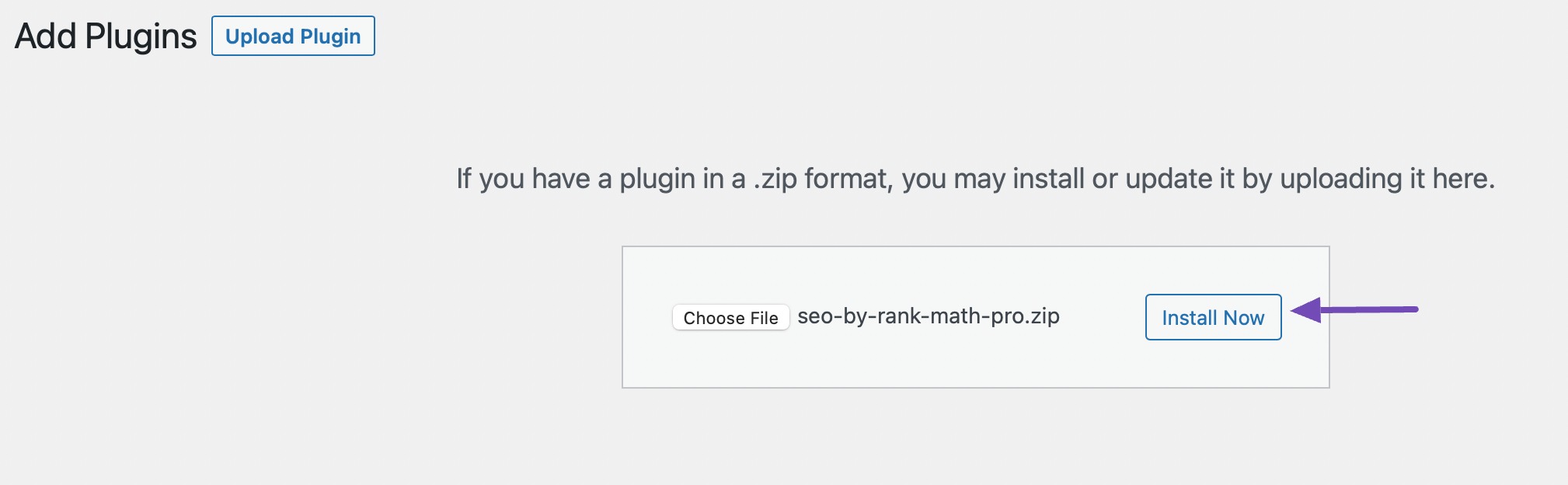
Tệp plugin từ máy tính của bạn bây giờ sẽ được tải lên WordPress và sẽ được cài đặt. Sau khi cài đặt hoàn tất, bạn sẽ nhận được thông báo thành công như hình bên dưới.
Sau khi cài đặt, nhấp vào Kích hoạt Plugin để kích hoạt chức năng của plugin trên trang web của bạn.
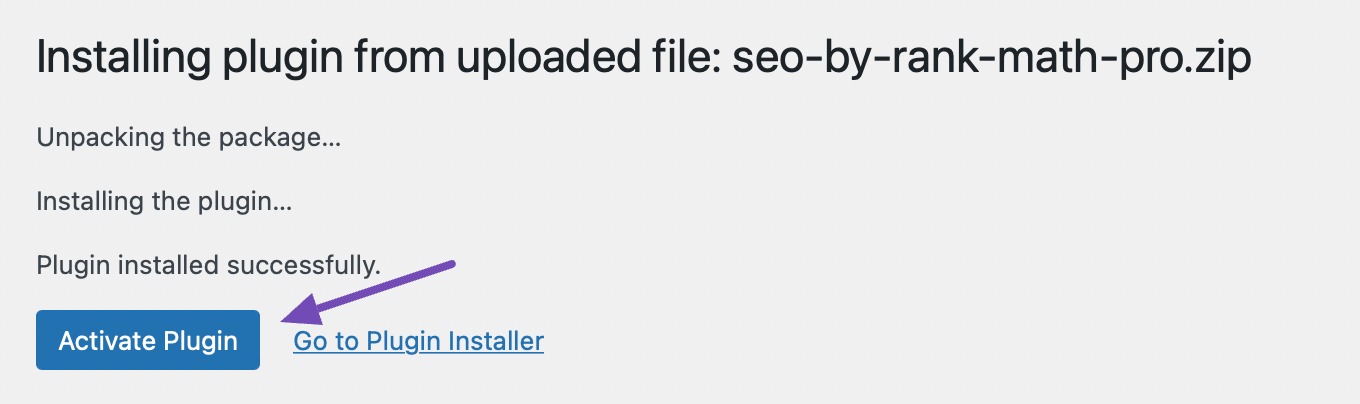
2.3 Cài đặt thủ công plugin WordPress bằng FTP
Cài đặt plugin WordPress bằng FTP (Giao thức truyền tệp) liên quan đến việc tải trực tiếp các tệp plugin lên máy chủ web của bạn. Phương pháp này hữu ích khi gặp sự cố với quá trình cài đặt plugin thông thường thông qua bảng điều khiển WordPress.
Bắt đầu bằng cách tải xuống tệp ZIP của plugin từ một nguồn đáng tin cậy. Đảm bảo rằng plugin tương thích với phiên bản WordPress của bạn. Giải nén tệp plugin đã tải xuống vào máy tính cục bộ của bạn. Điều này sẽ cung cấp cho bạn một thư mục chứa các tập tin plugin.
Tiếp theo, khởi chạy ứng dụng khách FTP của bạn và kết nối với máy chủ web của bạn bằng thông tin xác thực FTP được cung cấp. Bạn sẽ cần địa chỉ máy chủ FTP, tên người dùng, mật khẩu và cổng (thường là 21).
Sau khi kết nối, điều hướng đến /wp-content/plugins/ thư mục trên trang web của bạn. Nhấp chuột Tải lên để tải plugin lên. Bạn cũng có thể chọn thư mục plugin và kéo nó vào bổ sung thư mục ở bên phải máy khách FTP của bạn (máy chủ). Điều này sẽ bắt đầu quá trình chuyển tập tin.
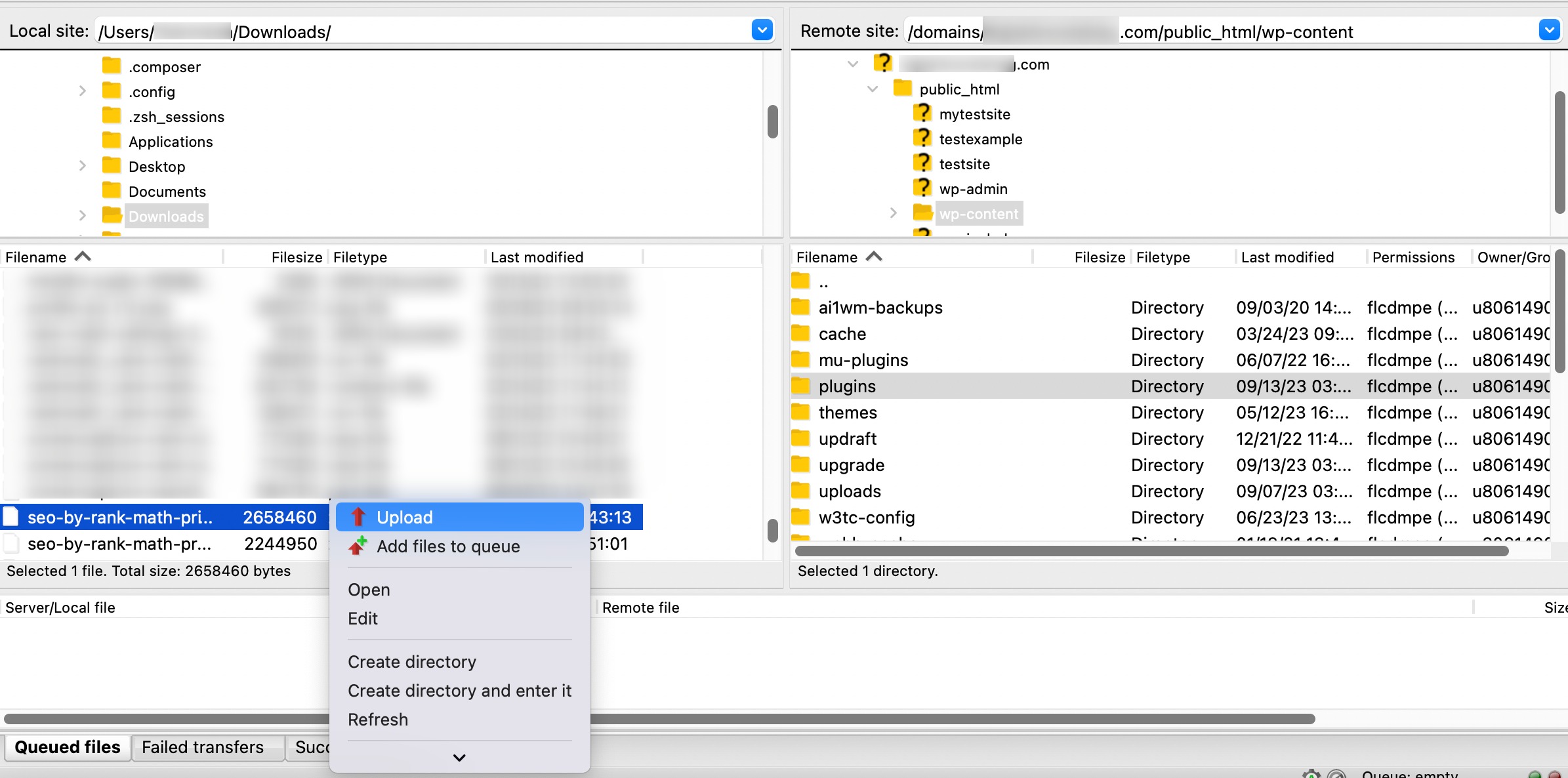
Máy khách FTP sẽ chuyển các tệp plugin đến máy chủ của bạn. Đợi cho đến khi quá trình chuyển hoàn tất. Có thể mất vài phút, tùy thuộc vào kích thước của plugin.
Sau khi quá trình tải lên hoàn tất, hãy truy cập bảng điều khiển WordPress của bạn. Hướng đến Plugin → Plugin đã cài đặt. Bạn sẽ thấy plugin mới được tải lên được liệt kê ở đó. Nhấn vào Kích hoạt liên kết để kích hoạt chức năng của plugin.
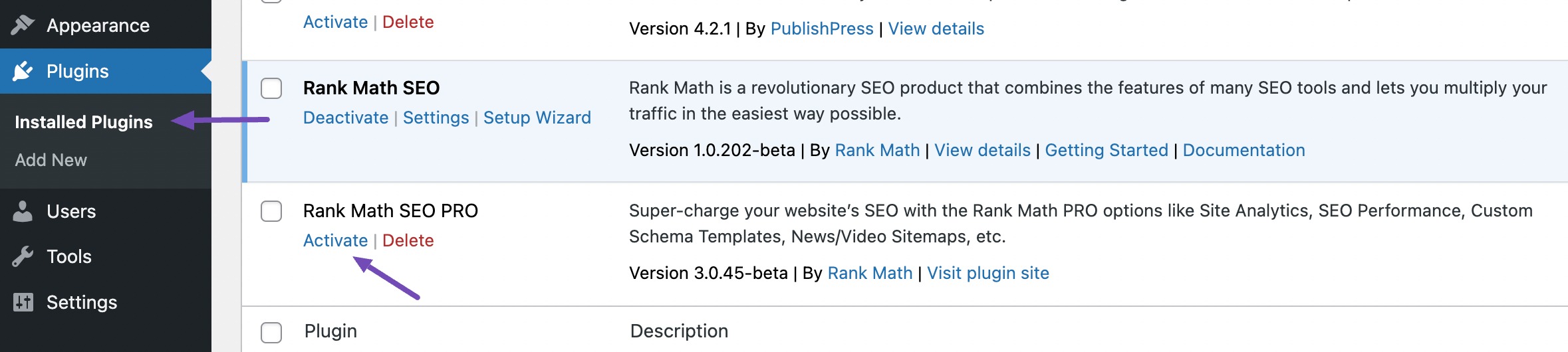
Đó là nó! Bạn đã cài đặt thành công plugin WordPress bằng FTP. Hãy nhớ kiểm tra cài đặt plugin và định cấu hình nó nếu cần thông qua bảng điều khiển WordPress. Ngoài ra, hãy cập nhật các plugin của bạn để đảm bảo bảo mật và khả năng tương thích với phiên bản WordPress của bạn.
2.4 Cài đặt plugin WordPress bằng WP-CLI
Một phương pháp khác để tải lên plugin WordPress là thông qua WP-CLI.
Sau khi khởi chạy WP-CLI, bạn có thể dễ dàng cài đặt plugin bằng cách chạy các lệnh cụ thể. Bạn cần biết tên plugin bạn muốn cài đặt để bắt đầu. Tên này tương ứng với tên thư mục trên kho lưu trữ hoặc Git.
Ví dụ: trong ví dụ này, tên là seo-by-rankmath.
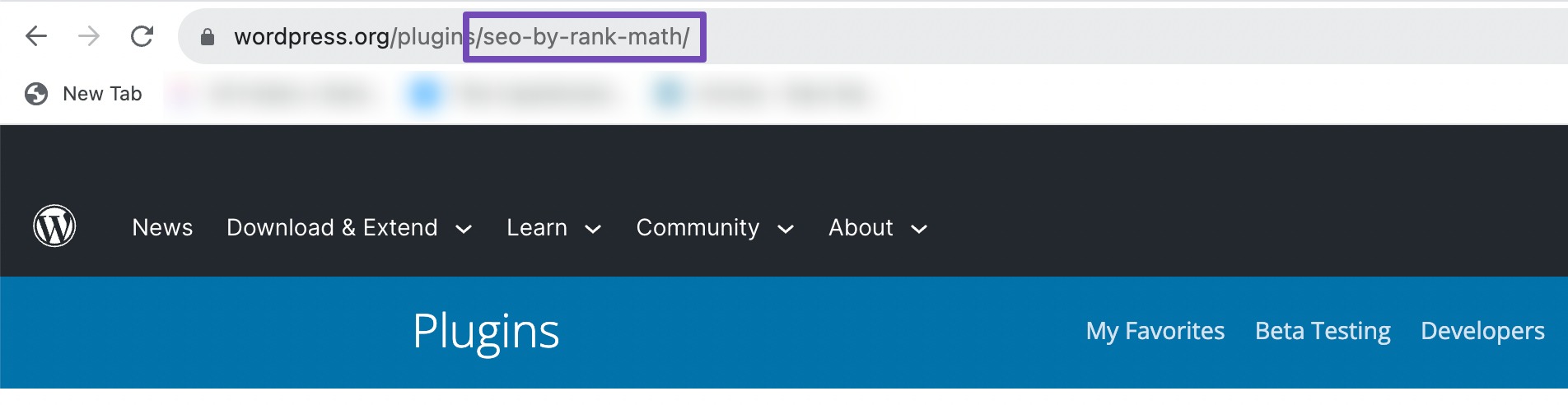
Vì vậy, trong dòng lệnh, bạn sẽ cần nhập thông tin sau:
wp plugin install seo-by-rankmath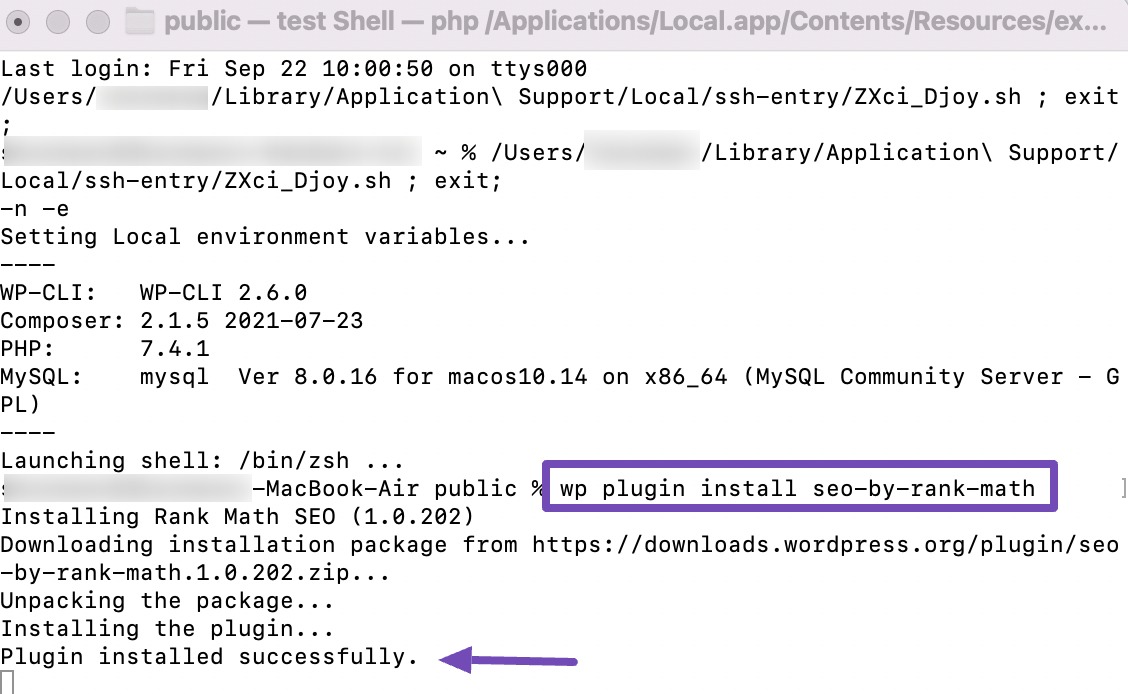
Để kích hoạt plugin, hãy chạy lệnh bên dưới:
wp plugin activate seo-by-rankmath
3 Những câu hỏi thường gặp
Làm cách nào để chọn plugin phù hợp cho trang web của tôi?
Xem xét các yếu tố như khả năng tương thích với phiên bản WordPress của bạn, đánh giá của người dùng, danh tiếng của nhà phát triển, tần suất cập nhật và liệu plugin có đáp ứng nhu cầu của bạn hay không.
Tôi nên làm gì nếu plugin xung đột với chủ đề của tôi hoặc các plugin khác?
Nếu bạn gặp xung đột, hãy bắt đầu bằng cách tắt plugin có vấn đề. Kiểm tra xem sự cố vẫn tiếp diễn. Nếu không, hãy kích hoạt lại từng plugin khác và chủ đề của bạn để xác định thành phần xung đột. Bạn có thể tìm kiếm trợ giúp từ bộ phận hỗ trợ của plugin hoặc cộng đồng WordPress.
Có bất kỳ rủi ro nào liên quan đến việc cài đặt plugin WordPress không?
Mặc dù hầu hết các plugin đều an toàn nhưng vẫn có rủi ro liên quan đến các plugin được mã hóa kém hoặc lỗi thời. Những điều này có khả năng gây ra xung đột, lỗ hổng bảo mật hoặc làm chậm trang web của bạn. Việc nghiên cứu, lựa chọn plugin một cách khôn ngoan và thường xuyên cập nhật chúng để tránh rủi ro là điều quan trọng.
Tôi có thể cài đặt plugin từ nguồn của bên thứ ba không?
Có, bạn có thể cài đặt thủ công plugin WordPress từ nguồn của bên thứ ba bằng cách tải tệp ZIP của plugin lên thông qua bảng điều khiển WordPress.
Hướng đến Plugin → Thêm mới → Tải lên plugin.
Tôi nên làm gì trước khi cài đặt plugin WordPress?
Trước khi cài đặt plugin, điều cần thiết là sao lưu trang web của bạn, đặc biệt nếu plugin có thể có tác động đáng kể. Điều này đảm bảo bạn có thể hoàn nguyên trong trường hợp có vấn đề.
Làm cách nào để cập nhật plugin WordPress?
Để cập nhật plugin, hãy truy cập bổ sung trong bảng điều khiển của bạn. Nếu có bản cập nhật, hãy nhấp vào Cập nhật bây giờ bên cạnh mỗi plugin.
Tôi có thể cài đặt nhiều plugin cùng một lúc không?
WordPress cho phép bạn cài đặt nhiều plugin cùng một lúc. Chọn các plugin bạn muốn cài đặt và sau đó chọn đặt tùy chọn.
4 Gói It Up
Việc cài đặt plugin trong WordPress ban đầu có vẻ hơi khó khăn, nhưng nó không phức tạp như vẻ ngoài của nó.
Cho dù bạn đang tìm cách tối ưu hóa hiệu suất trang web của mình, thêm các tính năng mới thú vị hay làm cho trang web của mình thân thiện hơn với người dùng, plugin sẽ là trợ thủ đắc lực giúp bạn đạt được mục tiêu.
Vì vậy, với khả năng cài đặt plugin mới tìm thấy của bạn, hãy tiếp tục và khám phá thế giới plugin WordPress rộng lớn. Tùy chỉnh trang web của bạn theo ý muốn và đừng ngại thử nghiệm để khám phá plugin nào phù hợp nhất với bạn.
Trang web WordPress của bạn giống như một khung vẽ trống và các plugin là những màu sắc rực rỡ đang chờ đợi để biến tầm nhìn của bạn thành hiện thực. Chúc mừng cài đặt plugin!
Nếu bạn thích bài đăng này, hãy cho chúng tôi biết bằng cách Đang tweet @rankmathseo.
- Phân phối nội dung và PR được hỗ trợ bởi SEO. Được khuếch đại ngay hôm nay.
- PlatoData.Network Vertical Generative Ai. Trao quyền cho chính mình. Truy cập Tại đây.
- PlatoAiStream. Thông minh Web3. Kiến thức khuếch đại. Truy cập Tại đây.
- Trung tâmESG. Than đá, công nghệ sạch, Năng lượng, Môi trường Hệ mặt trời, Quản lý chất thải. Truy cập Tại đây.
- PlatoSức khỏe. Tình báo thử nghiệm lâm sàng và công nghệ sinh học. Truy cập Tại đây.
- nguồn: https://rankmath.com/blog/how-to-install-wordpress-plugin/



